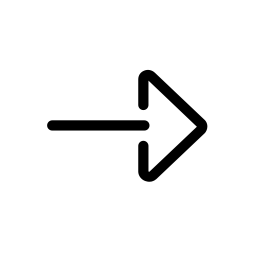Nissan Note > Botones del tablero de control - pantalla color
con sistema de navegación (solo si está equipado)
Nissan Note > Botones del tablero de control - pantalla color
con sistema de navegación (solo si está equipado)
ADVERTENCIA
- No mueva los controles de la calefacción o el aire acondicionado ni ajuste los controles de la pantalla mientras conduce, para no distraer su atención total de la conducción del vehículo.
- No desarme ni modifique el sistema. Si lo hace, se pueden provocar accidentes, incendios o descargas eléctricas.
- No use el sistema si observa alguna anomalía, como una pantalla congelada o falta de sonido. Continuar usando el sistema puede generar un accidente, incendio o descarga eléctrica.
- En caso de que observe algún objeto extraño en el hardware del sistema, si se derramó algún líquido en él o si observa o huele a humo, detenga de inmediato su uso y póngase en contacto con un distribuidor NISSAN. Ignorar estas condiciones puede causar accidentes, incendios o descargas eléctricas.
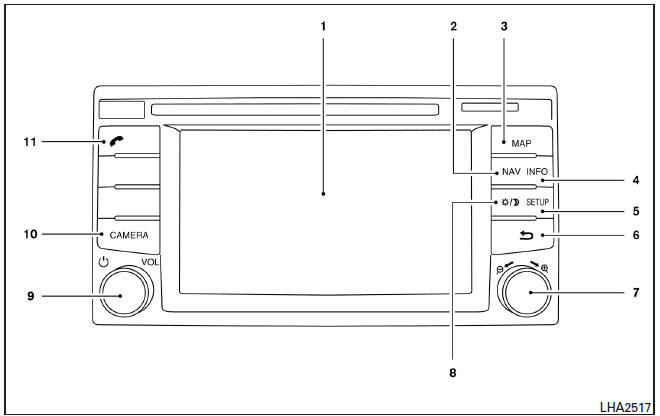
- Pantalla
- Botón NAV (Navegación)*
- Botón MAP (Mapa)*
- Botón INFO (Información)*
- Botón Configuración
- Botón
 (Atrás)
(Atrás) - Perilla TUNE (Sintonizar)/botón ENTER/ AUDIO (Aceptar/Audio)
- Botón
 (Control de brillo)
(Control de brillo) - Botón
 (Encendido)/perilla de
control
VOL (Volumen)
(Encendido)/perilla de
control
VOL (Volumen) - Botón CAMERA (Cámara)
- Botón
 **
**
* Para obtener información relacionada con los botones de control del sistema de navegación, consulte el Manual del propietario del sistema de navegación que viene por separado.
** Para obtener información adicional relacionada con el botón de control del sistema telefónico de manos libres Bluetooth, consulte Sistema telefónico de manos libres Bluetooth con sistema de navegación en esta sección.
Cuando use este sistema, asegúrese de que el motor esté en funcionamiento.
Si usa el sistema por largo rato con el motor apagado (encendido en posiciones ON (Encendido) o ACC (Accesorios) ), descargará el acumulador y no podrá arrancar el motor.
Símbolos de referencia:
Ejemplo - Las palabras entre comillas hacen referencia a una tecla que se muestra en la pantalla.
Estas teclas se pueden seleccionar tocando la pantalla.
Cómo se usa la pantalla táctil
PRECAUCIÓN
- La pantalla de visualización de cristal se puede romper si un objeto duro o afilado la golpea. Si la pantalla de cristal se rompe, no la toque. Si lo hace, podría lesionarse.
- Para limpiar la pantalla, nunca use trapos
ásperos, alcohol, bencina (gasolina
blanca), disolvente para pintura (thinner)
u otros disolventes, ni toallitas de
papel con sustancias químicas de limpieza.
Eso rayará o dañará la pantalla.
- No rocíe la pantalla con ningún líquido,
por ejemplo agua o fragancias para automóvil.
El contacto con líquidos hará que el sistema falle.
Para garantizar una conducción segura, algunas funciones no pueden ser operadas al conducir.
Las funciones en pantalla que no están disponibles al conducir se verán de colores grises o menos intensos.
Estacione el vehículo en un lugar seguro y luego opere el sistema de navegación.
ADVERTENCIA
- SIEMPRE ponga toda su atención al conducir.
- Evite utilizar características del vehículo que podrían distraerlo. Si se distrae, podría perder el control del vehículo y causar un accidente.
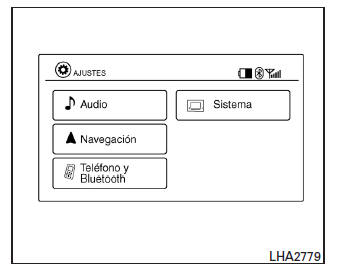
Operación de la pantalla táctil

Mantenimiento de la pantalla táctil
Si limpia la pantalla, utilice un paño seco y suave.
Si es necesaria una limpieza adicional, utilice un poco de detergente neutro con un paño suave.
Nunca rocíe la pantalla con agua, ni detergente.
Primero humedezca el trapo y luego limpie la pantalla.
Cómo utilizar el botón (Atrás)
Presione el botón  (Atrás)
para regresar a
la pantalla anterior.
(Atrás)
para regresar a
la pantalla anterior.
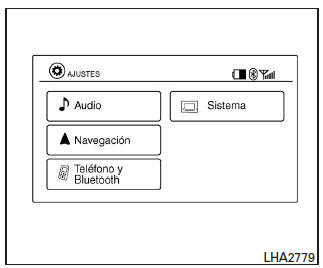
Cómo utilizar el botón SETUP (Configuración)
Para seleccionar y ajustar las diversas funciones, características y modos que están disponibles en su vehículo:
1. Presione el botón SETUP (Configuración).
2. Toque la tecla del elemento deseado.

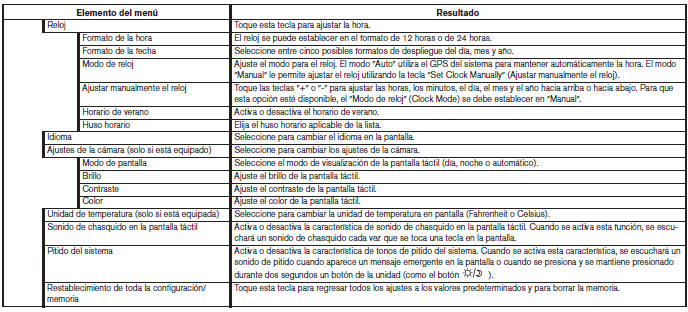
Ajuste del reloj
1. Presione el botón [  ].
].
2. Toque la tecla Settings (Configuración).
3. Toque la tecla System (Sistema)
4. Toque la tecla Clock (Reloj).
5. Toque Modo de reloj para seleccionar Manual para ajustar la hora manualmente.
6. Toque Ajustar reloj manualmente .
7. Toque las teclas + y - para ajustar las horas, los minutos, el día, el mes y el año.
8. Presione el botón BACK (Atrás) para terminar.
Botón 
Para cambiar el brillo de la pantalla, presione el
botón  . Si se presiona nuevamente el
botón,
la pantalla cambiará al modo de día o de
noche.
. Si se presiona nuevamente el
botón,
la pantalla cambiará al modo de día o de
noche.
Si no se realiza ninguna operación en menos de 5 segundos, la pantalla volverá a la configuración previa.
Mantenga presionado el botón  durante
más de 2 segundos para apagar la pantalla.
durante
más de 2 segundos para apagar la pantalla.
Presione otra vez el botón para encender la pantalla.